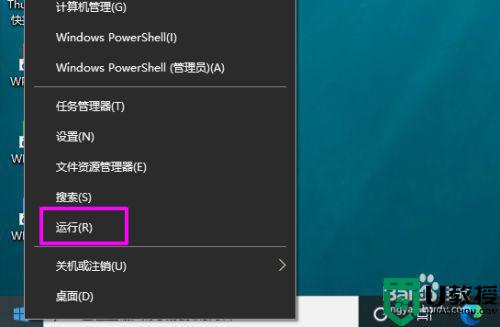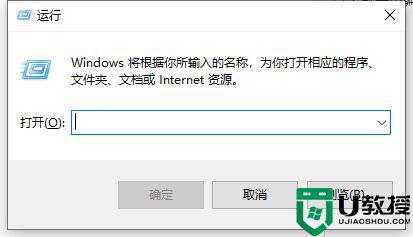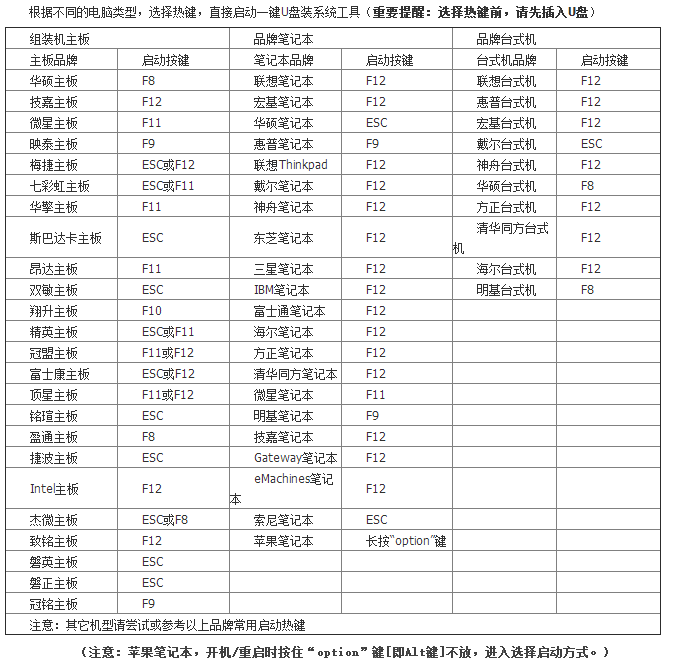Win10如何禁用错误报告 系统之家
在Win10操作系统中,如若应用程序或程序与系统存在不兼容性,系统可能会生成windows错误报告。那么,如何关闭Win10的错误报告呢?接下来,让我们一起详细了解如何在Win10系统中禁用错误报告。
Win10禁用错误报告的操作步骤
1、按下键盘上的快捷键win+R,打开运行窗口。在运行窗口中输入gpedit.msc并确定,进入本地组策略编辑器。

2、在本地组策略编辑器界面,找到计算机配置下的管理模板,并打开选中的Windows组件。

3、在Windows组件中,找到Windows错误报告这一选项,并选中。接着,找到右侧的“禁用Windows错误报告”选项,双击打开。

4、双击打开“禁用Windows错误报告”选项的设置界面,选择设置为“已启用”,然后保存修改即可。

通过以上四个步骤,我们成功地在Win10系统中禁用了错误报告。你知道为什么需要禁用错误报告吗?
禁用错误报告的好处有以下几点:
1、降低系统负担:错误报告会占用一定的系统资源,禁用后可以减轻系统负担,提高运行速度。
2、避免隐私泄露:部分错误报告可能包含敏感信息,禁用错误报告有助于保护用户隐私。
3、减少不必要的提醒:错误报告频繁出现,会影响用户体验。禁用错误报告后,用户可以避免受到无关紧要的提醒干扰。
4、降低系统维护成本:禁用错误报告可以减少因错误报告引发的系统问题,从而降低系统维护成本。
禁用错误报告也有潜在风险。如果在使用过程中遇到问题,可能无法及时获得系统的错误反馈。在禁用错误报告前,请确保您了解可能带来的后果。
如果您在操作过程中遇到任何疑问,或者对禁用错误报告有任何疑虑,请随时联系我们,我们将竭诚为您解答。